- Tủ lạnh giảm sốc đến 50% Khuyến mãi mới
- SALE KHỔNG LỒ - GIẢM SỐC 21 - 50%
- Tháng Panasonic - quà ngập nhà
- Đổi tủ lạnh - Máy lạnh cũ lấy PANASONIC thu hồi 2 triệu
- Đổi máy giặt cũ lấy PANASOIC thu hồi 2 triệu
- Tháng 9 may mắn cũng Panasonic
- Nội thất sale khổng lồ
![Khuyến mãi mới]()
- Máy giặt giảm sốc đến 50%
- Gia dụng giảm sốc đến 50%
- Trả góp 0% & Khuyến mãi
- Kinh nghiệm mua sắm
Cách tải phim trên Netflix về điện thoại, máy tính
10,582Nếu kết nối Internet gặp vấn đề thì người dùng có thể áp dụng ngay cách tải phim trên Netflix về điện thoại như OPPO Find N2 Flip hoặc máy tính để xem ngoại tuyến. Sau đây cũng là hướng dẫn chi tiết, đơn giản, dễ áp dụng. Đừng bỏ lỡ nhé!

Bạn có thể tải video trên Netflix về điện thoại hoặc máy tính để xem khi không có Internet.
1. Netflix có tải phim được không?
Một số bộ phim hoặc chương trình trên nền tảng Netflix hiện nay chưa tích hợp sẵn chế độ xem ngoại tuyến. Vì vậy, để xem được video mong muốn, người dùng cần phải tải về điện thoại hoặc máy tính.
Theo đó, bạn có thể nhấn trực tiếp vào nút “Tải xuống” trên thanh điều hướng. Hoặc, nhấn vào mục “Find Something to Download” hoặc “Find More to Download” trên màn hình để tìm kiếm video cho phép tải xuống. Lúc này, màn hình cũng hiển thị danh sách chương trình hoặc bộ phim tuyển chọn, đáp ứng nhu cầu tải về của bạn.
2. Cách tải phim trên Netflix về điện thoại
Nếu muốn tải phim trên ứng dụng Netflix về điện thoại, bạn tiến hành theo các bước sau đây:
• Bước 1: Đầu tiên, truy cập vào ứng dụng Netflix trên điện thoại.

Mở ứng dụng Netflix trên điện thoại để bắt đầu cách tải phim trên Netflix về điện thoại.
• Bước 2: Tại góc bên phải phía dưới màn hình, nhấn vào mục “Thêm” có biểu tượng hình ba dấu gạch ngang.

Nhấn vào mục “Thêm” ở góc bên phải phía dưới màn hình.
• Bước 3: Lúc này, hãy nhấn vào tùy chọn “Cài đặt ứng dụng” để tiếp tục.

Bạn tiếp tục nhấn vào mục “Cài đặt ứng dụng”.
• Bước 4: Tại đây, bạn kéo xuống bên dưới để tìm kiếm mục “Tệp tải xuống”.

Bạn kéo xuống dưới để tìm kiếm mục “Tệp tải xuống”.
• Bước 5: Nhấn vào mục “Chất lượng video tải xuống” và lựa chọn mức “Cao” hoặc “Tiêu chuẩn” để có chất lượng hiển thị phù hợp khi xem.

Bạn tích chọn “Tiêu chuẩn” hoặc “Cao” để điều chỉnh chất lượng video tải xuống.
• Bước 6: Nhấn vào mục “Vị trí tải xuống” và lựa chọn “Bộ nhớ trong” hoặc “Thẻ SD” để lưu video.
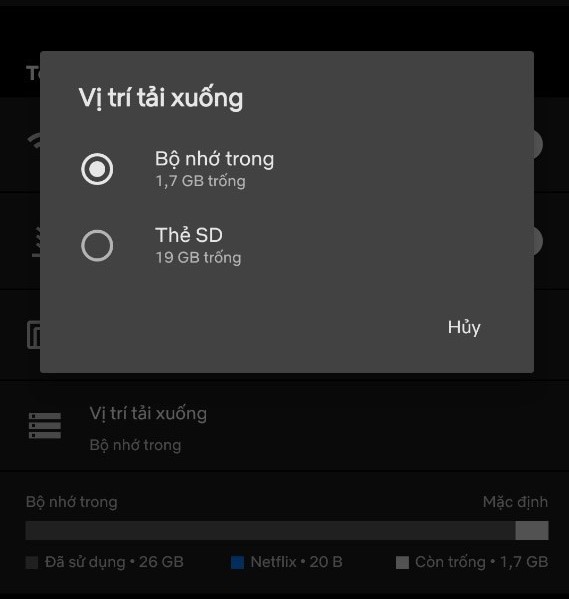
Bạn lựa chọn “Bộ nhớ trong” hoặc “Thẻ SD” làm vị trí lưu video tải xuống.
• Bước 7: Sau khi cài đặt xong, người dùng quay về giao diện ban đầu và tìm kiếm chương trình hoặc bộ phim muốn tải về máy.

Hãy tìm kiếm bộ phim hoặc chương trình muốn tải về điện thoại.
• Bước 8: Nhấn vào bộ phim hoặc chương trình muốn tải, sau đó nhấn vào nút “Tải xuống” để hoàn tất cách tải phim trên Netflix về điện thoại OPPO hoặc iPhone.

Bạn nhấn vào nút “Tải xuống” để tiến hành download bộ phim hoặc chương trình yêu thích.
• Bước 9: Để xem danh sách video tải về thiết bị, bạn nhấn vào tab “Tệp tải xuống” trên thanh công cụ phía dưới màn hình.

Bạn nhấn vào tab “Tệp tải xuống” để xem video tải về thiết bị.
3. Hướng dẫn tải phim trên Netflix về máy tính
Đầu tiên, bạn cần chắc chắn Netflix đang sử dụng trên thiết bị là phiên bản cập nhật mới nhất. Sau đó, tiến hành tải phim trên ứng dụng Netflix về máy tính để có trải nghiệm thoải mái hơn qua các bước dưới đây:
• Bước 1: Trước khi thực hiện, bạn có thể lựa chọn chất lượng video tải xuống bao gồm “Cao” và “Tiêu chuẩn” (dao động từ 720p đến 1080p) tùy vào giá gói Netflix mà người dùng đã mua. Cụ thể, tại góc bên trái phía trên màn hình, hãy click vào biểu tượng “Menu” và kéo xuống phía dưới để chọn “App Settings”.
Tại đây, bạn nhấn vào mục “Download Video Quality”, chọn chất lượng “Standard” (Tiêu chuẩn) hoặc “High” (Cao).

Bạn nhấn vào “Download Video Quality” rồi chọn chất lượng “High” hoặc “Standard”.
Sau đó, bạn có thể xem mục “Disk Usage” để kiểm tra thông tin chi tiết về kích thước dung lượng video tải về.

Mục Disk Usage là nơi hiển thị thông tin dung lượng video tải xuống.
• Bước 2: Hiện tại, một số bộ phim hoặc chương trình trên Netflix chưa cho phép người dùng Tải xuống. Vì vậy, bạn có thể nhấn vào “Menu”, truy cập mục Available for Download (đã có sẵn để tải xuống) để xác định bộ phim hoặc chương trình đó có thể tải về máy tính hay không.

Bạn nhấn vào “Menu” rồi chọn “Available for Download” để xem video đó có thể tải xuống hay không.
Ngoài ra, bạn có thể nhập tiêu đề bộ phim hoặc chương trình muốn tải xuống vào khung tìm kiếm. Sau đó, kiểm tra xem bên cạnh tiêu đề video liệu có nút Tải xuống hay không.
• Bước 3: Nhấn vào bộ phim hoặc chương trình muốn tải về máy tính. Tiếp theo là nhấn vào "Tải xuống" có biểu tượng mũi tên chỉ xuống bên cạnh tiêu đề video.

Nhấn vào biểu tượng mũi tên chỉ xuống bên cạnh tiêu đề, để tải video về máy tính.
Bạn có thể tạm dừng hoặc hủy quá trình tải xuống video bằng cách nhấn vào biểu tượng tiến trình hình tròn có ô vuông ở giữa. Sau đó, hãy nhấn chọn “Pause Download” để tạm dừng hoặc “Cancel Download” để hủy quá trình tải xuống video.

Bạn nhấn vào hình tròn rồi chọn Pause Download (để dừng) hoặc Cancel Download (nếu muốn hủy) quá trình tải xuống video.
• Bước 4: Sau khi hoàn tất cách download video trên Netflix về máy tính, bạn có thể nhấn vào Menu ở góc bên trái phía trên màn hình và chọn “My Downloads”. Lúc này, thời lượng và dung lượng video được hiển thị chi tiết để người dùng dễ theo dõi.
Bên cạnh đó, bạn có thể nhấn vào “Downloading” để kiểm tra tiến trình tải xuống và danh sách video đã hoàn tất tải về máy tính.

Bạn có thể xem video đang hoặc đã tải về máy tính thông qua tùy chọn “My Downloads”.
Cuối cùng, để xem video đã tải thành công về máy tính, bạn chỉ cần click vào hình thu nhỏ hiển thị trên màn hình là được.

Nhấp vào video đã tải về trong mục “My Downloads” để xem.
4. Một số câu hỏi thường gặp
Ngoài tìm hiểu về cách tải phim trên Netflix về điện thoại, máy tính thì nhiều người còn có một số thắc mắc trong quá trình trải nghiệm ứng dụng này như sau:
4.1. Điện thoại, máy tính cần đáp ứng điều kiện gì để tải phim từ Netflix?
Để áp dụng cách tải phim trên ứng dụng Netflix về điện thoại hoặc máy tính, thiết bị thông minh của bạn cần đáp ứng các điều kiện sau:
- Các thiết bị iPad, iPhone, iPod Touch cần sử dụng hệ điều hành iOS 9.0 trở lên.
- Các dòng điện thoại hoặc máy tính bảng cần sử dụng hệ điều hành Android 4.4.2 trở lên.
- Máy tính bảng Amazon Fire cần chạy Fire 4.0 trở về sau.
- Máy tính sử dụng Windows 10 cần chạy phiên bản 1607 trở lên.
- Nên lựa chọn các thiết bị Chromebook hoặc Chromebox để tải video trên Netflix.
Dung lượng bộ nhớ cần thiết để tải video phụ thuộc vào độ dài của bộ phim cũng như chất lượng mà người dùng mong muốn. Thông thường, video có chất lượng tiêu chuẩn (Standard) sẽ có dung lượng nhỏ và phù hợp với hầu hết thiết bị thông minh.
Tuy nhiên, nếu bạn muốn tải về máy tính hoặc máy tính bảng thì nên lựa chọn chất lượng cao (High) để hình ảnh hiển thị trên video sắc nét, mang đến trải nghiệm xem phim tốt hơn.

Video có chất lượng Standard (tiêu chuẩn) phù hợp với mọi thiết bị thông minh như điện thoại, máy tính, máy tính bảng.
4.2. Cách để xóa video đã tải trên Netflix
Nếu không còn nhu cầu xem video đã tải trên Netflix, bạn có thể xóa bằng một vài thao tác cơ bản như sau:
- Trường hợp 1: Xóa 1 bộ phim hoặc chương trình đã tải trên Netflix.
Nhấn vào video muốn xóa và chọn dấu tích xanh ở góc bên phải phía dưới cùng. Nhấn chọn “Delete Download” trên màn hình để xóa bộ phim hoặc chương trình khỏi thư viện tải xuống của Netflix.
- Trường hợp 2: Xóa tất cả các bộ phim hoặc chương trình đã tải trên Netflix.
Nếu muốn xóa tất cả các video đã tải xuống trên Netflix, bạn tiến hành theo các bước sau đây:
• Bước 1: Đầu tiên, mở Netflix trên điện thoại, chọn tab “More” (Thêm). Tiếp theo, bạn nhấn vào mục “App Settings” (Cài đặt ứng dụng).
• Bước 2: Tiếp tục nhấn vào mục “Delete All Downloads” để xóa toàn bộ chương trình hoặc phim đã tải về thiết bị.
• Bước 3: Lúc này, màn hình hiển thị thông báo xóa toàn bộ dữ liệu trong thư viện tải xuống Netflix của bạn. hãy nhấn “OK” để xác nhận và hoàn tất.
Như đã nói ở trên, không phải video nào trên Netflix cũng cho phép người dùng tải về để xem ngoại tuyến.
Ngoài ra, cần lưu ý Netflix giới hạn số lượt tải xuống, cũng như thời hạn xem video ngoại tuyến theo từng loại. Cụ thể, các video trên Netflix có thời hạn xem trong vòng 7 ngày. Một số video khác hết hạn sau 48 giờ kể từ lần đầu tiên nhấn vào xem. Netflix còn hiển thị thời lượng xem ngoại tuyến còn lại ở mục Tệp tải xuống để người xem tiện theo dõi.
Bên cạnh đó, bạn cần gia hạn kịp thời khi tài khoản Netflix hết hạn, để quá trình trải nghiệm không bị gián đoạn.

Bạn có thể kiểm tra thời lượng xem video ngoại tuyến trong mục “My Downloads”.
Trên đây là cách tải phim trên Netflix về điện thoại di động hoặc máy tính, giúp người dùng có thể xem video kể cả khi thiết bị mất kết nối Internet. Vì vậy, bạn đừng bỏ qua tính năng hữu ích này để có trải nghiệm tuyệt vời hơn trên ứng dụng Netflix nhé!
Bài viết này có giúp ích cho bạn không?
Bài viết liên quan
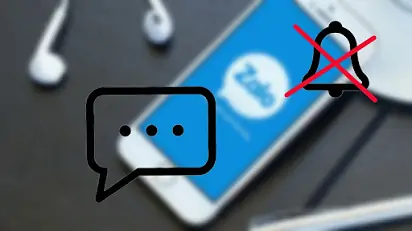
Cách tắt thông báo tin nhắn Zalo trên máy tính, điện thoại
16,713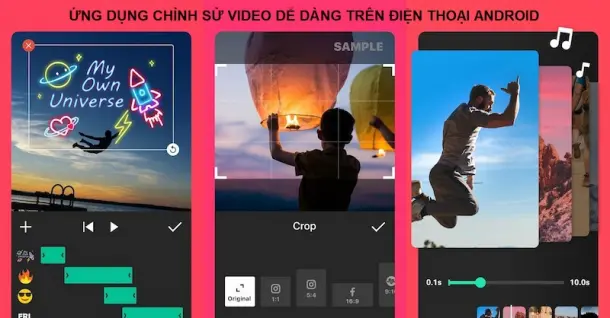
Bật mí TOP 7 ứng dụng chỉnh sửa video dễ dàng trên Android
7,231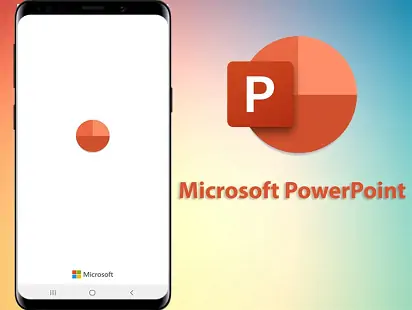
Cách làm PowerPoint trên điện thoại cực dễ, nhanh chóng
9,577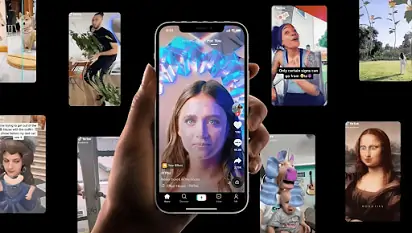
Cách dùng 2 filter trên TikTok
7,761
Đánh giá Vivo V27e mới: Lần đầu tích hợp đèn LED trên camera
2,058
Dự kiến Galaxy Z Fold5 sẽ có kích thước nhỏ và gọn hơn thế hệ trước
833Tải app Dienmaycholon
Tải app theo dõi thông tin đơn hàng và hàng ngàn voucher giảm giá dành cho bạn.

Tin nổi bật

Mừng Daikin 100 Năm, Quay Trúng Quà 100%
Tham gia tìm hiểu ngay quá trình phát triển 1 thế kỷ qua của thương hiệu Daikin - Chuyên gia không khí hàng đầu Nhật Bản với hoạt động đáp đúng và trúng quà 100% trên landing page https://100nam.daiki...193
LG - Tháng 4 Quà Đậm, Hoàn Thiện Tổ Ấm
Tặng máy hút bụi cầm tay trị giá 19.990.000đ khi mua máy giặt LG WashTower Tặng tủ lạnh LG ngăn đá trên trị giá 13.990.000đ khi mua LG Styler ...172
Mua Điều Hòa Châu Âu, Tặng Kèm Quà Đến 2 Tỷ
Nhận ngay 01 quạt bàn Comfee khi mua một trong 5 mã sản phẩm điều hòa không khí Comfee ...299
Hướng Dẫn Khách Hàng Kích Hoạt Bảo Hành Điện Tử, Máy Lạnh Panasonic
Khách hàng khi mua sắm sản phẩm Máy lạnh - Tivi - Tủ lạnh - Máy giặt Panasonic tại Điện Máy Chợ Lớn trên toàn quốc (Bao gồm Online) tự kích hoạt bảo hành qua tin nhắn ...764
Danh sách sản phẩm áp dụng bộ phiếu mua hàng
* Bộ phiếu mua hàng (PMH) trị giá 8 triệu bao gồm: PMH giảm 3 triệu mua Máy lọc nước, PMH giảm 3 triệu khi mua Bếp, PMH giảm 1 triệu khi mua Bộ nồi, PMH giảm 1 triệu khi mua Máy ép trái cây & Nồi cơm ...431381
























